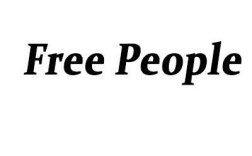在Photoshop中制作海报相机需要结合设计思路、软件操作技巧和视觉呈现逻辑,以下是详细步骤和注意事项,帮助从零开始完成专业级海报设计。
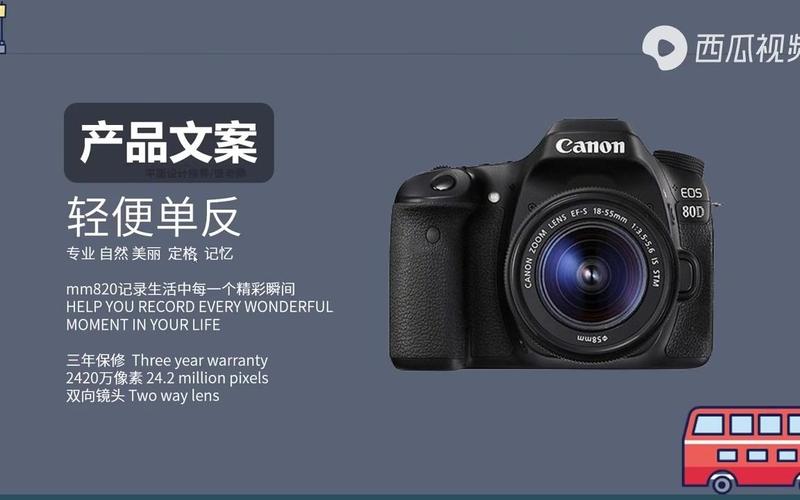
前期准备与素材整理
-
明确主题与目标
确定海报的核心信息(如新品推广、摄影展活动等),相机作为主体元素需突出其质感与科技感,收集相关素材:相机产品图(建议用PNG透明背景图)、背景纹理(如城市夜景、工作室渐变)、辅助图形(光效、线条、品牌LOGO)。 -
建立画布与基础设置
打开PS,按Ctrl+N新建画布,尺寸根据需求设定(常见标准尺寸:420mm×570mm,像素分辨率300dpi,色彩模式CMYK用于印刷,RGB用于屏幕显示),右键点击图层空白处,选择“新建图层”并命名为“背景”,填充渐变色(如深灰到黑色)营造专业感。
主体相机元素的精修与合成
-
相机抠图与光影调整
将相机素材拖入画布,使用“对象选择工具”或“钢笔工具”抠图(复杂边缘可配合“选择并遮住”功能,调整“边缘检测”和“调整边缘画笔”优化细节),复制相机图层,命名为“相机主体”,通过“图像”→“调整”→“曲线”或“色阶”增强对比度,使相机轮廓更清晰。 -
添加光影与质感
新建图层,使用“画笔工具”(柔边圆,不透明度20%),在相机边缘绘制高光(白色)和阴影(深灰色),模拟立体感,利用“减淡工具”和“加深工具”分别提亮镜头、品牌标识等细节,加深机身暗部,强化金属或磨砂材质表现。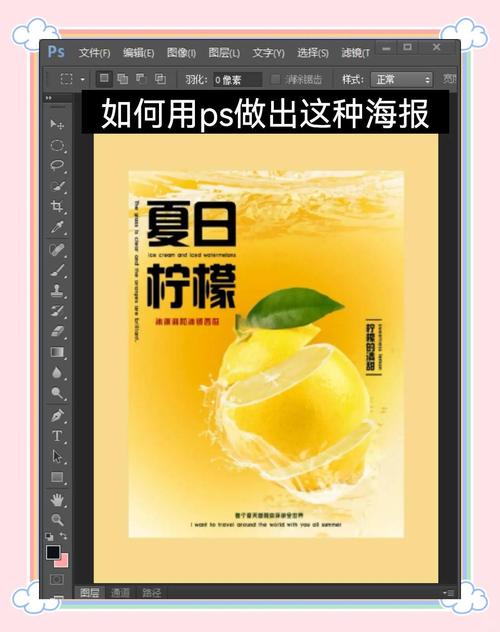 (图片来源网络,侵删)
(图片来源网络,侵删)
背景与氛围设计
-
动态背景制作
新建图层,使用“渐变工具”线性填充蓝紫渐变,叠加“云彩”滤镜(滤镜→渲染→云彩,调整图层混合模式为“柔光”),若需科技感,可添加“网格”图案(编辑→定义图案,新建图层填充图案,缩放至合适大小,图层不透明度降至30%)。 -
光效与粒子点缀
新建图层,选择“画笔工具”,安装“光效笔刷”,在相机周围绘制金色或蓝色光晕(图层混合模式“滤色”),使用“矩形工具”绘制细长线条,按Ctrl+T旋转角度,复制多个排列成放射状,模拟镜头光斑效果。
文字排版与信息层级与副标题设计**
使用“文字工具”输入主标题(如“光影新境”),选择粗体字体(如思源黑体Bold),字号72pt,颜色白色,添加“外发光”图层样式(混合模式“滤色”,大小10px),副标题(如“全画幅微单相机震撼发布”)字号24pt,灰色,置于标题下方,字间距调宽(字符面板中设置“字距调整”-200)。
-
信息层级梳理
通过表格整理文字信息层级,确保视觉引导清晰:元素类型 字体 字号 颜色 位置 思源黑体Bold 72pt #FFFFFF 画布顶部居中 思源黑体Regular 24pt #CCCCCC 下方10px 产品卖点 微软雅黑Light 18pt #00FFFF 相机右下角对齐 活动信息 Arial 14pt #FFD700 画布底部居中 -
装饰元素融合
在文字周围添加细线条或几何图形(如圆形边框),使用“形状工具”绘制,图层样式选择“描边”(1px,白色),增强设计感。
色彩平衡与细节优化
-
整体色调统一
新建“色彩平衡”调整图层(图层→新建调整图层→色彩平衡),分别调整阴影、中间调、高光区域,确保背景、相机、文字色调协调(如阴影偏蓝,高光偏黄,提升冷暖对比)。 -
锐化与输出准备
合并所有可见图层(按Ctrl+Shift+Alt+E),复制图层后使用“USM锐化”(滤镜→锐化→USM锐化,数量85%,半径1.0px)提升细节,检查画面元素是否有偏移,最终保存为PSD格式(便于修改)和JPG/PDF格式(用于印刷或分享)。
常见问题与解决技巧
- 相机边缘抠图不干净:使用“选择并遮住”中的“调整边缘画笔”涂抹毛发或透明边缘,输出时选择“图层蒙版”。
- 文字与背景融合度低:为文字图层添加“投影”图层样式(距离2px,大小5px),或降低背景局部亮度突出文字。
相关问答FAQs
Q1: 如何让相机在海报中更具动态感?
A1: 可通过以下方法增强动态感:1) 使用“运动模糊”滤镜(滤镜→模糊→运动模糊,角度沿相机朝向,距离15px)模拟高速拍摄效果;2) 在相机后方添加放射状线条或速度线,图层混合模式设为“叠加”;3) 复制相机图层,轻微移动位置,添加“图层蒙版”用渐变工具隐藏部分区域,制造残影效果。
Q2: 海报输出时色彩和屏幕显示不一致怎么办?
A2: 首先确保新建文档时色彩模式正确(印刷用CMYK,屏幕用RGB);在“编辑”→“颜色设置”中选择对应色彩空间(如印刷选“Web Coated SWOP”);通过“视图”→“校样颜色”预览实际效果,如有偏差,用“曲线”或“色相/饱和度”微调,或导出时嵌入ICC色彩配置文件。